當前位置:首頁 > 幫助中心 > 用u盤重裝系統教程,u盤重裝系統步驟
用u盤重裝系統教程,u盤重裝系統步驟
今天,我要和大家分享一個超級酷炫的技巧——使用U盤來重裝系統!是不是覺得很牛X?沒錯,當你的電腦變慢、抽風、藍屏、無法啟動時,不要慌張,U盤就是你的救星,重裝系統之后頓時恢復健康!不管是Windows、Mac還是Linux,只要你有一個U盤和一點點勇氣,重裝系統就是小菜一碟。那么,趕緊跟著我,讓我們一起來完成用u盤重裝系統教程吧。
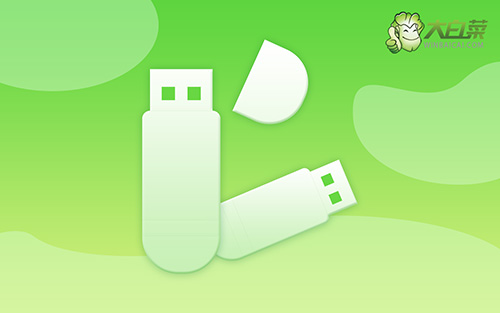
u盤重裝系統步驟
一、制作大白菜u盤winpe
1、首先,根據自身的需要,下載合適的大白菜U盤啟動盤制作工具版本。

2、在u盤啟動盤制作界面,一般默認設置,直接點擊一鍵制作成usb啟動盤。

3、注意:制作大白菜u盤啟動盤,會先格式化清理u盤原數據,有需要請提前備份。
二、啟動大白菜u盤winpe
1、u盤啟動盤和鏡像準備好之后,就可以查詢電腦的u盤啟動快捷鍵設置電腦了。

2、U盤啟動盤接入電腦后,直接重啟并通過U盤啟動快捷鍵進入啟動設置界面,選中usb選項并按下回車鍵。

3、接著,選中大白菜u盤主菜單中的【1】,回車即可進入u盤系統桌面,準備重裝系統。

三、大白菜u盤winpe重裝系統
1、重裝系統操作不難,在一鍵裝機界面中,找到系統鏡像,勾選C盤,即可點擊“執行”。

2、在一鍵還原頁面中,相關設置建議默認勾選,除非你有其他特殊需求需要調整,點擊“是”進入下一步。

3、然后,注意勾選“完成后重啟”并在電腦第一次重啟時,拔掉大白菜U盤即可。

4、注意,稍后電腦會多次重啟,這是正常現象,等待電腦進入win7系統界面,則表示重裝成功。

恭喜!你已經成功完成了用u盤重裝系統教程!現在,你的電腦煥然一新,無論是工作、學習還是娛樂,你的電腦都將以嶄新的姿態陪伴你。記得在使用前備份重要文件,安裝所需軟件和驅動程序。如果你在使用過程中遇到了任何問題,別擔心,去找大白菜技術客服,一定可以解決的。

